
4 طرق لحذف سجل حماية ويندوز 11.. ويندوز 11 أتى بالعديد من المميزات القوية التي حسّنت كثيرًا من تجربة المستخدم، وتحديدًا الحماية..تطبيق حماية ويندوز 11 هو الذي وفرته مايكروسوفت في نظام ويندوز لحماية نظامك من المخاطر والأضرار التي يمكن أن تصيب حاسوبك، سجل حماية ويندوز 11 هو الذي يمكنك أن تجد فيه المعلومات التي تحتاجها من عمليات الفحص التي تمت، ويتم مسح سجل الحماية تلقائيًا في الأساس كل 30 يومًا، فماذا إذا أردت أن تفعلها بشكلٍ يدويّ؟ تابع 4 طرق لحذف سجل حماية ويندوز 11..
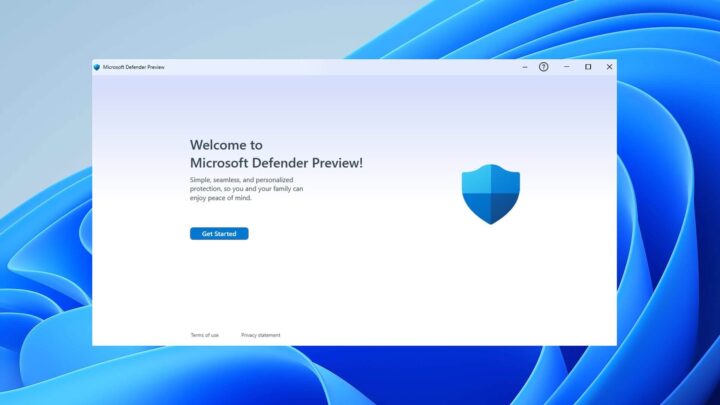
ما سبب حذف سجل حماية ويندوز 11؟
4 طرق لـ حذف سجل حماية ويندوز 11
وطرق حذف سجل حماية ويندوز 11 كالتالي:
حذف سجل حماية ويندوز 11 من خلال مستكشف الملفات
عند فحص حاسوبك من خلال حماية ويندوز 11، فإن سجل الحماية يتواجد على هيئة ملف في حاسوبك، وبطبيعة الحال فإنه إن كان يتواجد كملف فعندما تود حذف سجل حماية ويندوز 11 فإنك تقوم بحذف هذا الملف، ويتم هذا كالتالي:
- قم بالضغط على علامة ويندوز + حرف E حتى تفوم بفتح مستكشف الملفات
- ثم توجه إلى مسار C (نظام الويندوز)
- ثم اضغط على View من الشريط العلوي / ثم Show (أخر خيار يظهر لك) / ومنها قم باختيار إظهار الملفات المخلفية hidden items
- ثم توجه إلى المسار التالي: C:\ProgramData\Microsoft\Windows Defender\Scans\History
- ثم توجه إلى ملف Services.. ومنه يمكنك حذف سجل حماية ويندوز 11 من خلال ملف History الذي ستجده.
حذف سجل حماية ويندوز 11 من خلال محرر سياسة المجموعة
محرر سياسة المجموعة هو عبارة عن أداة مساعدة في نظام ويندوز لتعينك على إدارة سياسات نظام ويندوز والتعديل عليها، – مع العلم أنه لا يتوفر محرر سياسة المجموعة هذا في نسخة Home edition من ويندوز 11 – تابع الخطوات التالية:
- قم بالضغط على زر ويندوز + R لفتح مربع بحث ٌRun
- في مربع البحث قم بكتابة gpedit.msc ثم اضغط enter أو اضغط على Ok بالفأرة
- ثم في الشريط الجانبي في محرر سياسة المجموعة اتبع المسار التالي: Computer Configuration > Administrative Templates > Windows Components > Microsoft Defender Antivirus > Scan
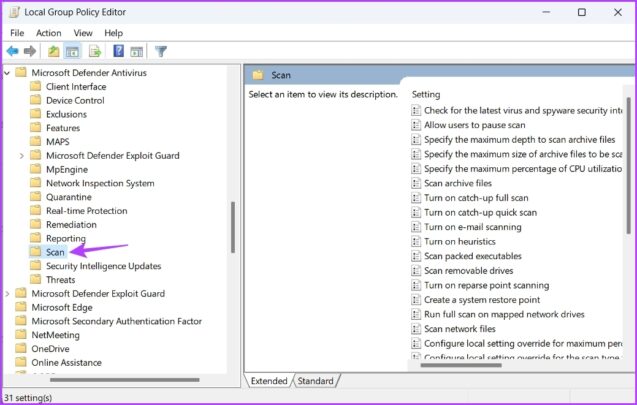
- ثم اضغط على Turn on removal of items from scan history folder ضغطتان متتاليتان
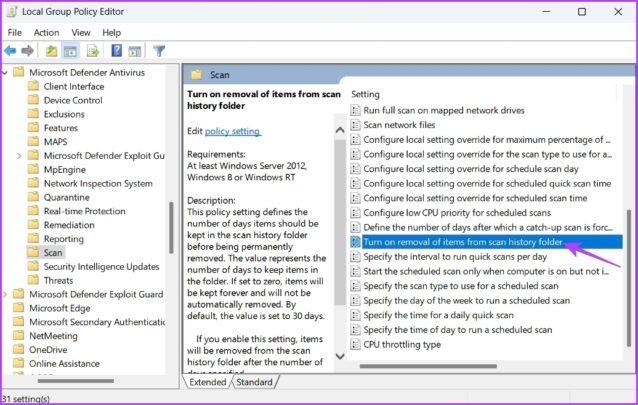
- ثم قم باختيار التمكين Enabled ثم اختر عدد الأيام التي بعدها يتم حذف سجل حماية ويندوز 11 تلقائيًا سواء كان يوم أو واحد وعشرون يوم.
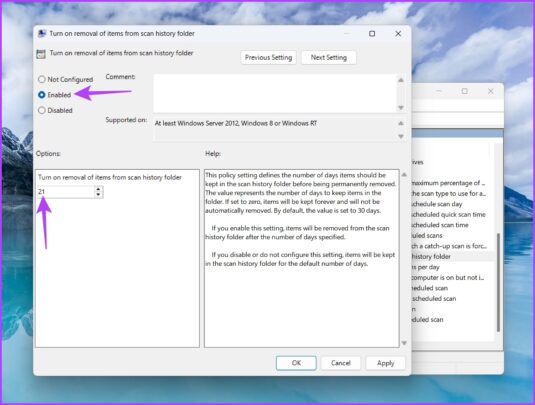
- ثم اضغط على Apply..ثم قم بالضغط على Ok.
حذف سجل حماية ويندوز 11 من خلال Event viewer
حيث يتم تخزين الرسائل التحذيرية والمعلومات والأخطاء في ما يسمى بـ Event viewer ، وتاليًا سنتعرف على كيفية حذف سجل حماية ويندوز 11 من خلاله:
- قم بالضغط على زر ويندوز لفتح القائمة/ ثم في مربع البحث قم بالبحث عن Event viewer/ ثم اضغط Open لتقم بفتحه
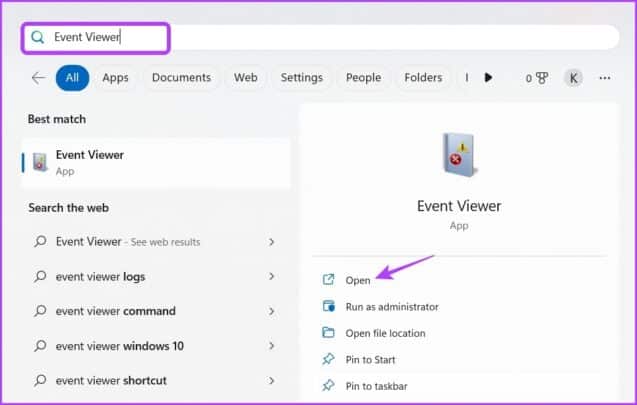
- انقر فوق سهم قائمة Applications and Services logs
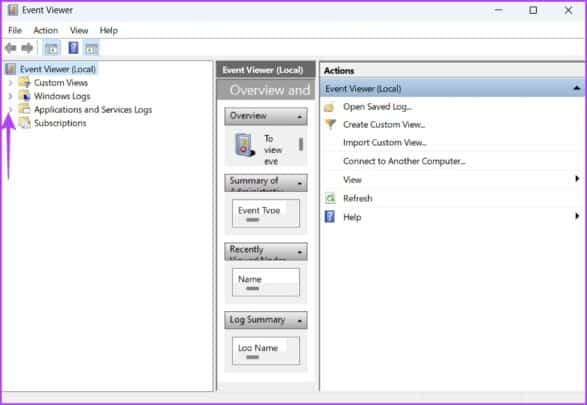
- ثم اضغط على سهم قائمة Microsoft
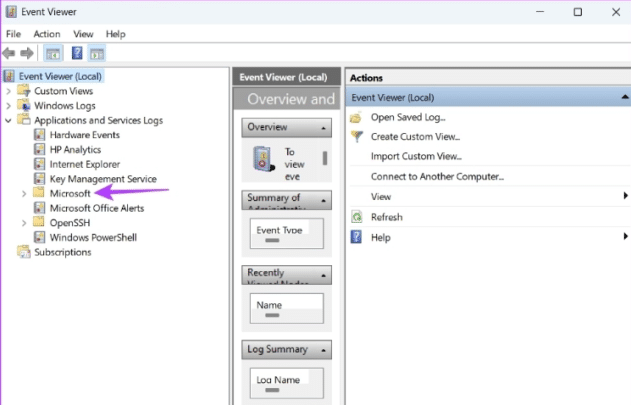
- ثم اضغط على سهم قائمة Windows
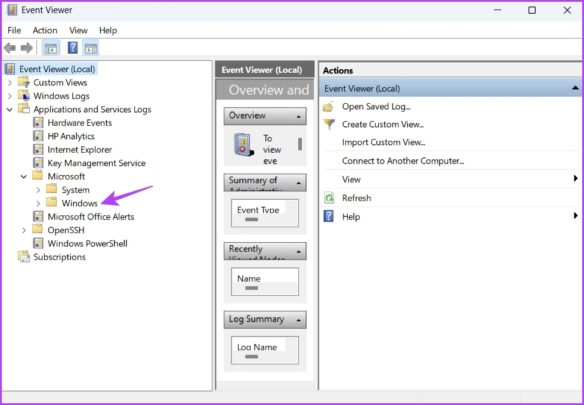
- ثم اضغط على Windows Defender
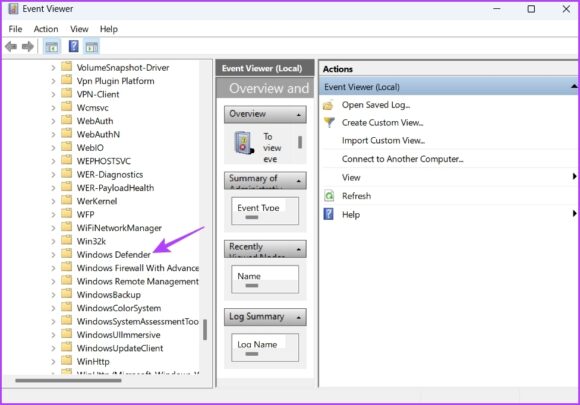
- ُثم قم بالضغط كليك يمين على Operational.. ثم اختر clear log
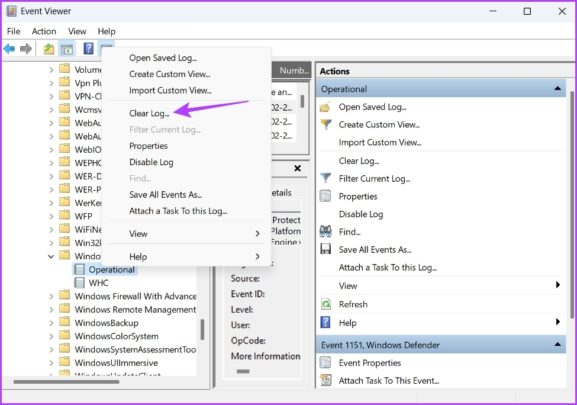
- ثم قم بالضغط على Save and clear
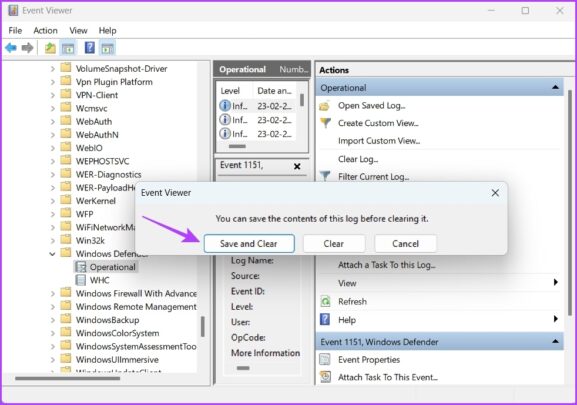
حذف سجل حماية ويندوز 11 باستخدام Windows powershell
Windows powershell هي أداة في نظام ويندوز يمكنك من خلالها القيام بالعديد من الإجراءات والتحكم في إعدادات الويندوز، ويمكنك من خلالها حذف سجل الحماية لويندوز 11 وهذا يكون كالتالي:
- قم بالضغط على زر ويندوز لفتح قائمة البداية
- في مربع البحث قم بالبحث عن windows powershell
- ثم اضغط على Run as administrator
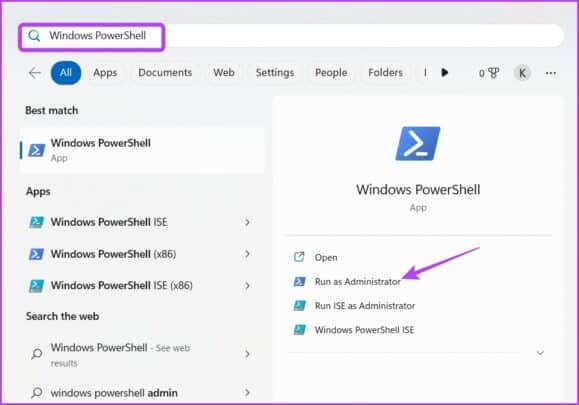
- ثم في مربع نافذة powershell قم بكتابة الأمر التالي (مع الحرص على تغيير عدد الأيام لعدد الأيام التي تريدها لـ حذف سجل ويندوز 11 تلقائيًا بعد مرورها)
- (number) Set-MpPreference -ScanPurgeItemsAfterDelay Day

وبهذا نكون قد أوضحنا 4 طرق لـ حذف سجل حماية ويندوز 11…المصدر: من هنا
اقرأ ايضًا: تعرف على كيفية تسريع ويندوز 11 من داخل النظام







